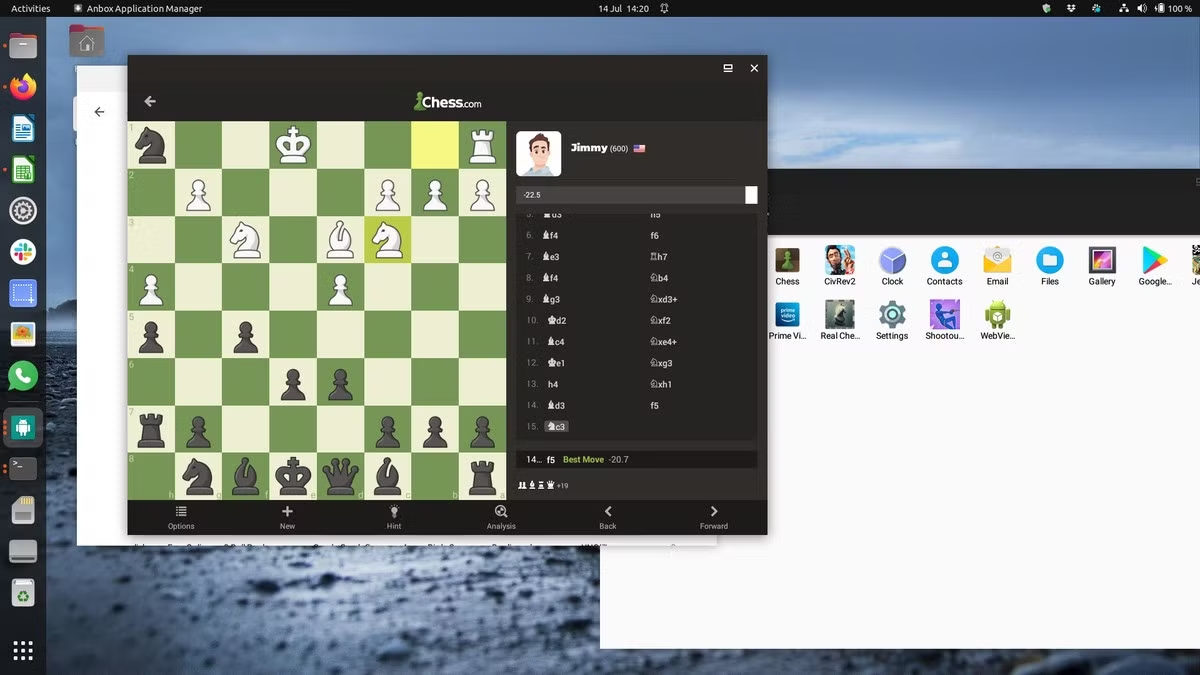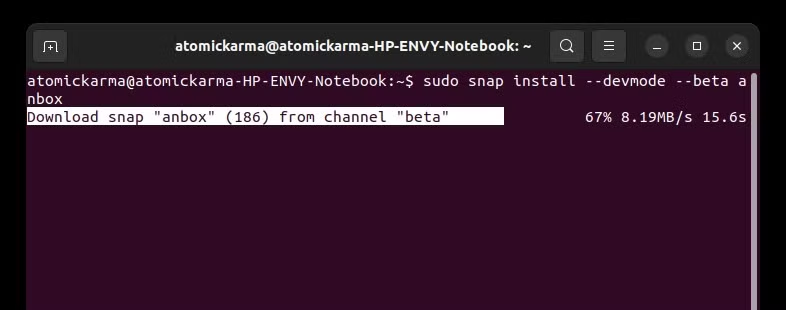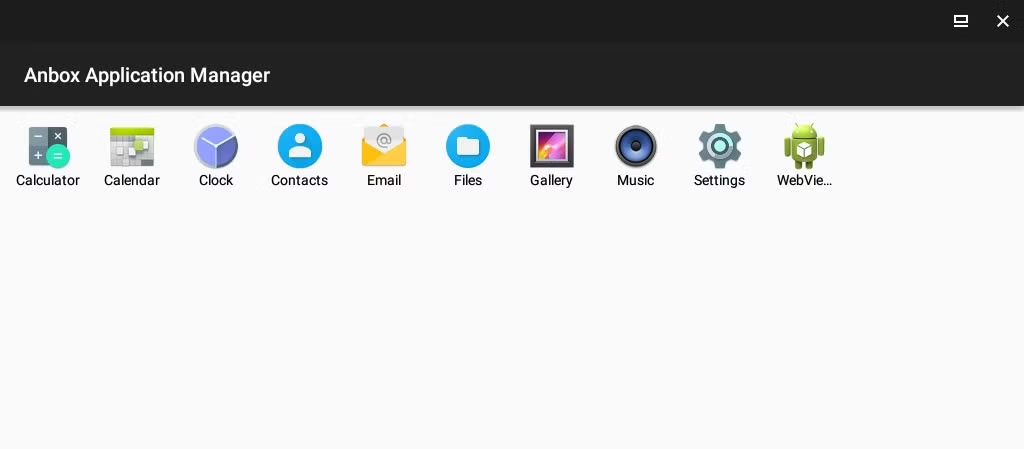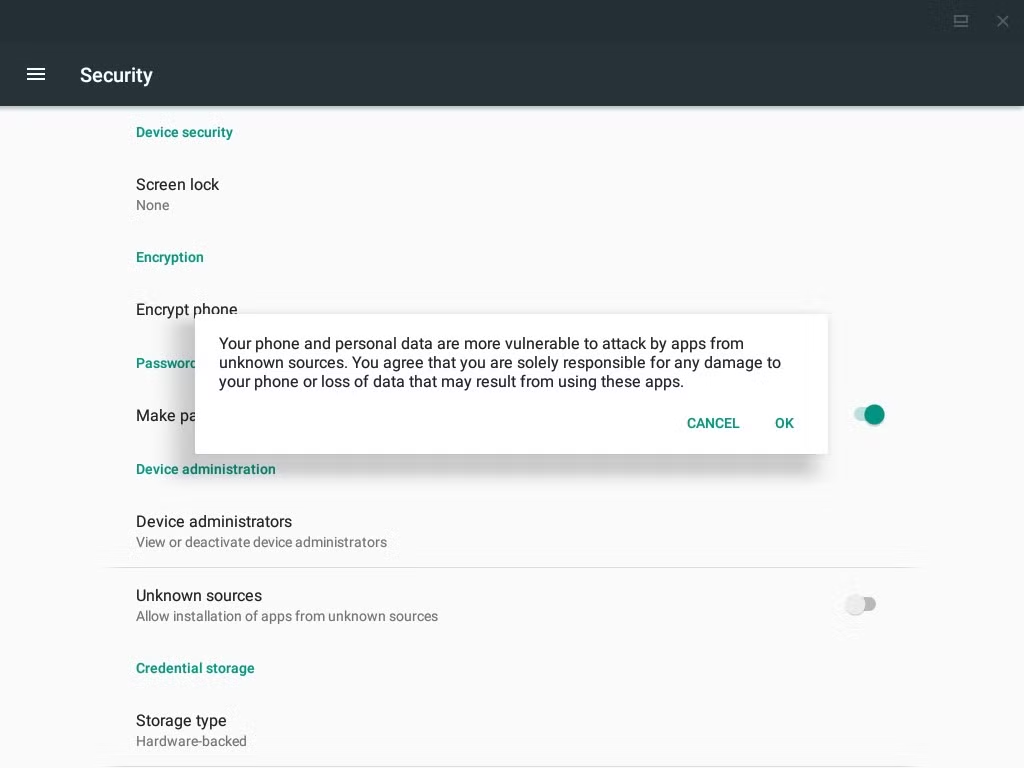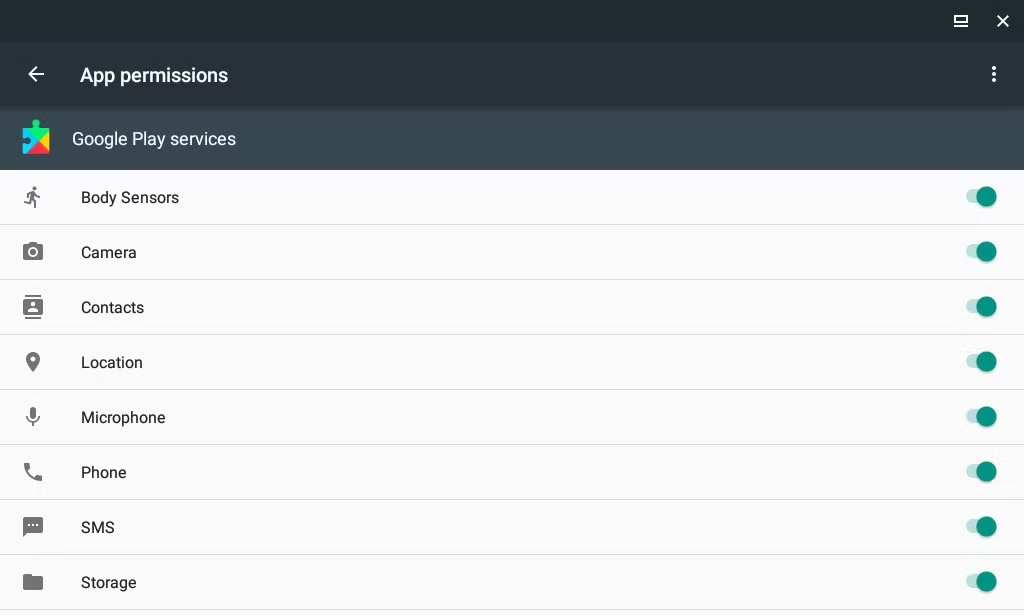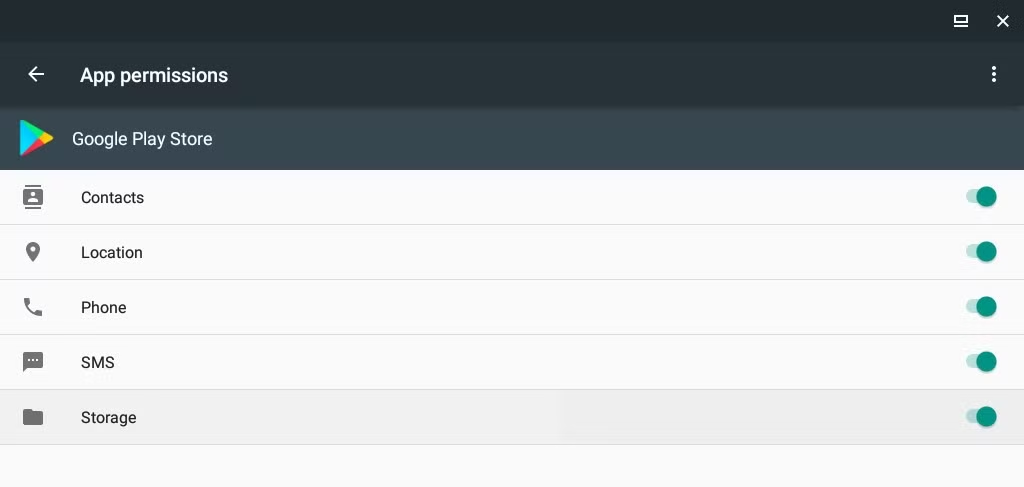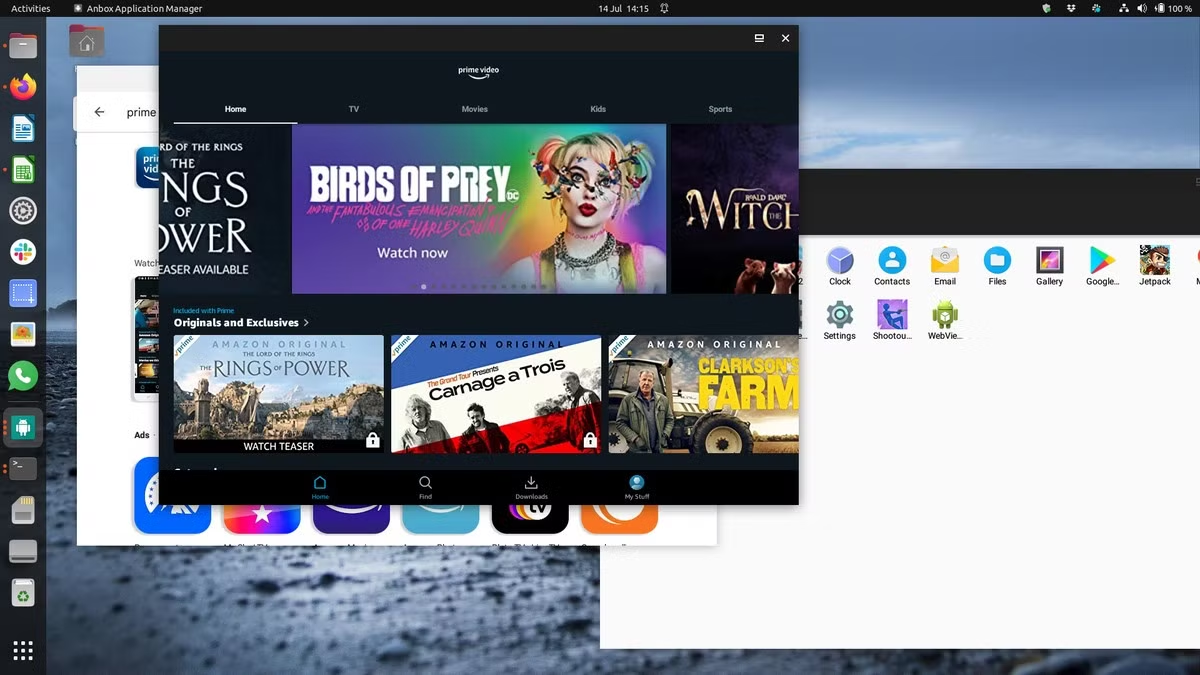如何在 Linux 上运行 Android 应用程序和游戏
想要在 Linux PC 上运行您最喜欢的 Android 应用程序和游戏吗? Anbox 让一切变得简单。以下是如何在 Ubuntu 上运行 Android 应用程序。
想在 Linux 上运行 Android 应用程序吗?玩安卓游戏怎么样?有多种选项可供选择,但效果最好的是 Anbox。这是一个无需模拟即可在 Ubuntu 和其他 Linux 发行版上运行您喜爱的 Android 应用程序的工具。
今天介绍如何使用 Anbox 在 Linux PC 上运行 Android 应用程序。
来认识一下 Anbox,您的“盒子里的 Android”
访问您喜欢的 Android 应用程序和游戏将为 Linux 带来令人兴奋的生产力新维度。从设计上来说,移动应用程序比桌面操作系统上的应用程序简单得多。
这可能正是您所寻求的提高桌面工作效率的方法!
与此同时,手机游戏变得越来越复杂。您可能想继续在不同的设备上玩游戏是有道理的。考虑到手机或平板电脑的电池寿命有限,这一点尤其如此。
有多个 macOS 和 Windows 工具可用于运行 Android 应用程序(例如 Bluestacks),但这不适用于 Linux。
相反,要在 Linux 上使用 Android 应用程序,用户应该尝试 Anbox。这是一个免费的开源工具,旨在在 Linux 上安装和运行 Android 应用程序。它基于 Android 开源项目 (AOSP),并提供基于窗口的 Android 环境。
Anbox 使用容器将 Android 与主机操作系统分开,使您能够在 Linux 上运行 Android 游戏。
那不是全部; Anbox 没有任何限制,因此理论上您可以在 Linux 上运行任何 Android 应用程序。然而,虽然没有硬件虚拟化,但旧系统将难以应对 Anbox。
哪些 Linux 发行版支持 Snap?
虽然 Anbox 可以免费使用,但它以 snap 包的形式提供。这意味着二进制文件和所有依赖项都包含在单个包中,从而简化了安装。不幸的是,这意味着您的 Linux 操作系统无法使用 Anbox,除非它可以解压并安装 snap。
大多数 Linux 发行版都支持 Snap,包括:
架构Linux
德班
软呢帽
根图
Linux薄荷
曼扎罗
开放SUSE
索鲁斯
乌班图
在 Ubuntu 22.04 LTS 中,预装了 snap。您可以在 Snapcraft 网站上找到您的发行版的完整详细信息。
同时,如果您的发行版没有开箱即用的 Snap,请参阅我们有关如何安装 Snap 的指南。
在 Ubuntu 20.04 LTS 及更高版本上安装 Anbox
Anbox 的安装需要运行 Ubuntu 20.04 LTS 或更高版本的系统。虽然 Anbox 可以在某些以前的 Ubuntu 版本上运行,但它们不再受支持。
首先,确保已安装 snap。由于您使用的是最新的 Ubuntu 版本,因此应该如此,但以防万一,请检查:
snap find hello这将导致显示“hello world”快照列表,确认快照已安装。
然后您可以继续安装 Anbox 的测试版:
sudo snap install --devmode --beta anbox等待安装,然后重新启动计算机。
如何在 Linux PC 上下载并运行 APK 文件
重新启动电脑后,您应该会在桌面菜单中找到 Anbox。单击它来启动——您很快就会看到 Anbox 窗口。
如果没有任何反应,或者您卡在带有开始消息的启动屏幕上,请取消或等待此过程结束。然后打开一个新终端并输入
anbox session-manager接下来,再次单击菜单中的图标。几分钟后,Anbox 应该运行,但您可能需要再次单击该图标。
Anbox 运行后,您将看到可以在 Linux 上运行的基本 Android 应用程序的列表,例如日历和电子邮件。只需左键单击这些图标即可打开它们;它们将出现在新窗口中,您可以根据需要调整大小。如果您需要浏览器,则包含 WebView Shell。
从 Google Play 及其他地方安装 Android 应用程序
要添加您自己的应用程序和游戏,您所需要做的就是下载(或从其他设备复制)适当的 APK 文件(什么是 APK?)。这些是安装程序文件,例如 Linux 中的 DEB 文件(或快照)或 Windows 中的 EXE 文件。如果您在 Ubuntu 中使用 Anbox 运行 APK,它将像任何其他 Android 应用程序一样安装。
在 Anbox 上安装应用程序有两种选择:
旁载
安装 Google Play
让我们依次看看它们。
Anbox 上旁加载 Android 应用
侧载相对简单。您可以使用浏览器和这些 Google Play 替代方案在 Anbox 中添加软件。如果您选择旁加载 APK,则需要启用来自未知来源的安装:
从应用屏幕打开设置菜单
点击安全
启用未知来源
单击确定接受
该应用程序现在应该已安装并可以使用。
如何使用 Anbox 从 Google Play 安装 Android 应用
如果您更喜欢 Google Play,可以使用一个 GitHub 项目 Anbox Playstore Installer,它使在 Anbox 中安装应用程序的过程就像在手机或平板电脑上一样简单。
首先,确保您的 Linux 系统已安装 wget:
sudo apt install wget curl lzip tar unzip squashfs-tools接下来,下载 Anbox Play 商店脚本:
wget https://raw.githubusercontent.com/geeks-r-us/anbox-playstore-installer/master/install-playstore.sh使其可执行:
chmod +x install-playstore.sh然后运行脚本:
./install-playstore.sh如果 Anbox 没有自动加载,请运行它:
anbox.appmgr然后,在 Android 中设置正确的权限。
您现在可以从 Google Play 在 Anbox 中安装 Android 应用程序。
如何在没有 Anbox 的情况下在 Linux 上运行 Android 应用
虽然 Anbox 是一个可靠的选择,但它并不是在 Linux 上运行 Android 应用程序的唯一方法。其他适用于 Linux 的 Android 模拟器也可用。
根尼运动
安卓工作室
执政官
还有两种基于 Android 的操作系统与 x86 计算机兼容,可让您安装 Android 应用程序:
安卓-x86
极乐操作系统
每种解决方案都有其自身的优点和缺点。
现在您可以在 Linux 上运行 Android APK
Anbox 可能存在一些稳定性问题。然而,令人欣慰的是,使用 Anbox 在 Linux Ubuntu 上设置、安装和运行 Android 应用程序是多么简单。
回顾一下:
确认您的发行版支持 snap 包。
安装或更新 snapd 服务。
安装安盒。
从 Linux 桌面启动 Anbox。
下载 APK 文件并运行它们。
等待 APK 文件安装。
单击可在 Linux 桌面上运行 Android 应用程序。
Anbox 并不是在 Linux 发行版上运行 Android 的唯一方法,但我们认为它是最简单的。